Extension的功能實作由於腳本之間無法直接進行溝通,所以非常依靠事件趨動來傳送訊息,處理操作邏輯,事件腳本可以被視為是Extension的Controller,所有的事件最後都會回到事件腳本身上集中處理。
監聽來自輸入組件的事件,例如:點擊瀏覽器按鈕或是頁面按鈕、快捷鍵的輸入、網址列的輸入事件、等等,幾乎與所有的輸入組件交手。
監聽來自extension自身的事件,包含了:onMessage, onConnect, onInstalled, onUpdateAvailable等…。他們都經由chrome.runtime物件存取。(訊息的發生,通訊的連結,擴充功能的安裝結束,或更新)
經由Chrome Extension 的messageAPI,間接跟內容腳本溝通,以便控制網頁內容。
能監聽來自瀏覽器的事件:
頁籤新增,移除,更新。 chrome.tabs—onCreated, onUpdated, onRemoved等…
瀏覽器的通知 chrome.alarms—onAlarm
瀏覽器的localStorage變更 chrome.storage—onChanged
書籤的創造,移除…等。chrome.bookmarks—onCreated, onRemoved, onChanged, onImportBegan, onImportEnded等…
紀錄的新增及移除 chrome.history—onVisited, onVisitRemoved
在實作應用上,幾乎所有的Eextension實作都會需要用到事件腳本,大部份的邏輯也在事件腳本中進行實作。
當你在設定檔中宣告事件腳本,Chrome其實會自動幫你產生一個背景頁面,一個看不見的頁面來載入事件腳本。如果想查看(由其是debug)事件腳本,你可以從擴充工具管理頁面來展開他的debug界面,如下圖:
開啟擴充功能管理頁面,點擊套件清單中的,背景頁面字樣。
便會打開Developer Tool,在這裡可以對事件腳本進行調適的動作。
事件腳本只會在需要的時後保持運行,當閒置時,Chrome會暫停他(要注意這不是立刻發生)。下面以page action為例,當目前瀏覽的頁面非指定的網址,你可以看見他的背景頁面狀態顯示無法使用(要注意得等上一陣子):
下面是一些可能觸發背景頁面加載的例子:
應用或擴展程序第一次安裝或更新到新版本。( onInstalled, onUpdateAvailable)
事件頁面監聽的某個事件觸發。(onMessage, onConnect)
內容腳本或其他擴展程序發送消息。(onMessageExternal )
擴展程序中的其他視圖調用了runtime.getBackgroundPage。
背景頁面在加載後,直到所有的視圖(view)及發送訊息的端口(script or extension)關閉,才會卸載背景頁面。而新的視圖的加入並不會造成背景頁面的重載,只是讓他保持運行的狀態。
一旦背景頁面保持一段時間(幾秒鐘)的空閒狀態,將觸發runtime.onSuspend事件。背景頁面在強制卸載之前,還有幾秒鐘的時間來處理該事件。如果在這段時間內產生了通常 會話事件頁面載入的事件,卸載操作將取消,並產生runtime.onSuspendCanceled事件。
"background" : {
"scripts" : ["event_script.js","another_event_script.js"],
"persistent" : false
}
在某些特定的狀況,你可能希望無論腳本閒置與否,事件腳本都維持運行,這可以經由把persistent"設定成true,來作到。
"background" : {
"scripts" : ["event_script.js","another_event_script.js"],
"persistent" : true
}
但這樣容易造成效能問題,所以官方並不建議我們這麼作。
下面的程式碼展示了,當使用者點擊瀏覽器按鈕時,事件腳本會接收到通知,並且執行Alert,Alert內容會包含該頁的標題(title)。
設定檔:
{
"manifest_version": 2,
"name": "鐵人賽-事件腳本範例",
"description": "羅拉拉的事件腳本範例",
"version": "2.0",
"browser_action": {
"default_title": "羅拉拉的事件腳本範例",
"default_icon": {
"16": "icon.png",
"24": "icon24.png",
"32": "icon32.png"
}
// "default_popup": "popup.html"
// 如果彈出視窗有設定的話,會檔掉瀏覽器的點擊事件(chrome.browserAction.onClicked),故這次的範例中我們不使用彈出視窗
},
"background" : {
"scripts" : ["event.js"],
"persistent" : false
}
}
事件腳本:
console.log("background page ready");
chrome.browserAction.onClicked.addListener(function(tab) {
// console.log(tab);
alert("使用者在"+tab.title+ "中點擊了瀏覽器按鈕");
});
結果展示: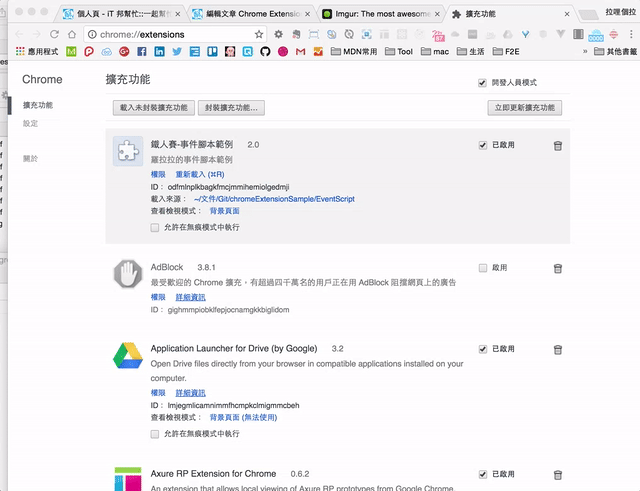
完整範例在:Github
官方教學卻將事件腳本的加載頁面分為兩類
persistent background pages /永久背景頁面:就跟他的名字一樣,永遠是開啟的狀態。
event pages /事件頁面:在需要的時後才會開啟。
但這兩個頁面事實在Chrome的擴充功能管理頁面上,字面的顯示都是背景頁面( background page)。
大概是因為這樣很令人混肴,所以Creating Google Chrome Extensions一書中,作者故意避開了這個名稱,認為只是事件腳本(event script)上的不同設定。而無論腳本的設定如何,加載他的頁面都稱之為背景頁面(background page)。
因為我也覺得容易誤會,所以我會採用書中的說法,在這裡列出來是幫助大家查看官方文件。
你可以這樣記憶它,根據
persistent的設定不同,我是一律以事件腳本稱呼,而官方則以載入腳本的頁面為主體分為persistent background pages與event pages。
事件腳本可以被視為是Extension的Controller。
事件腳本是經由自動生成的背景頁頁載入,並且使用者看不見這個頁面。
想要調適(debug)背景頁面,可以籍由擴充功能選單來打開他。
事件在需要的時後加載,在閒置的時後被移除,並且在擴充功能頁面會顯示其狀態,這個狀況是有延遲性的。
想要讓事件腳本閒置時也保持運行,就要使用 "persistent"屬性。(但官方不健議)
